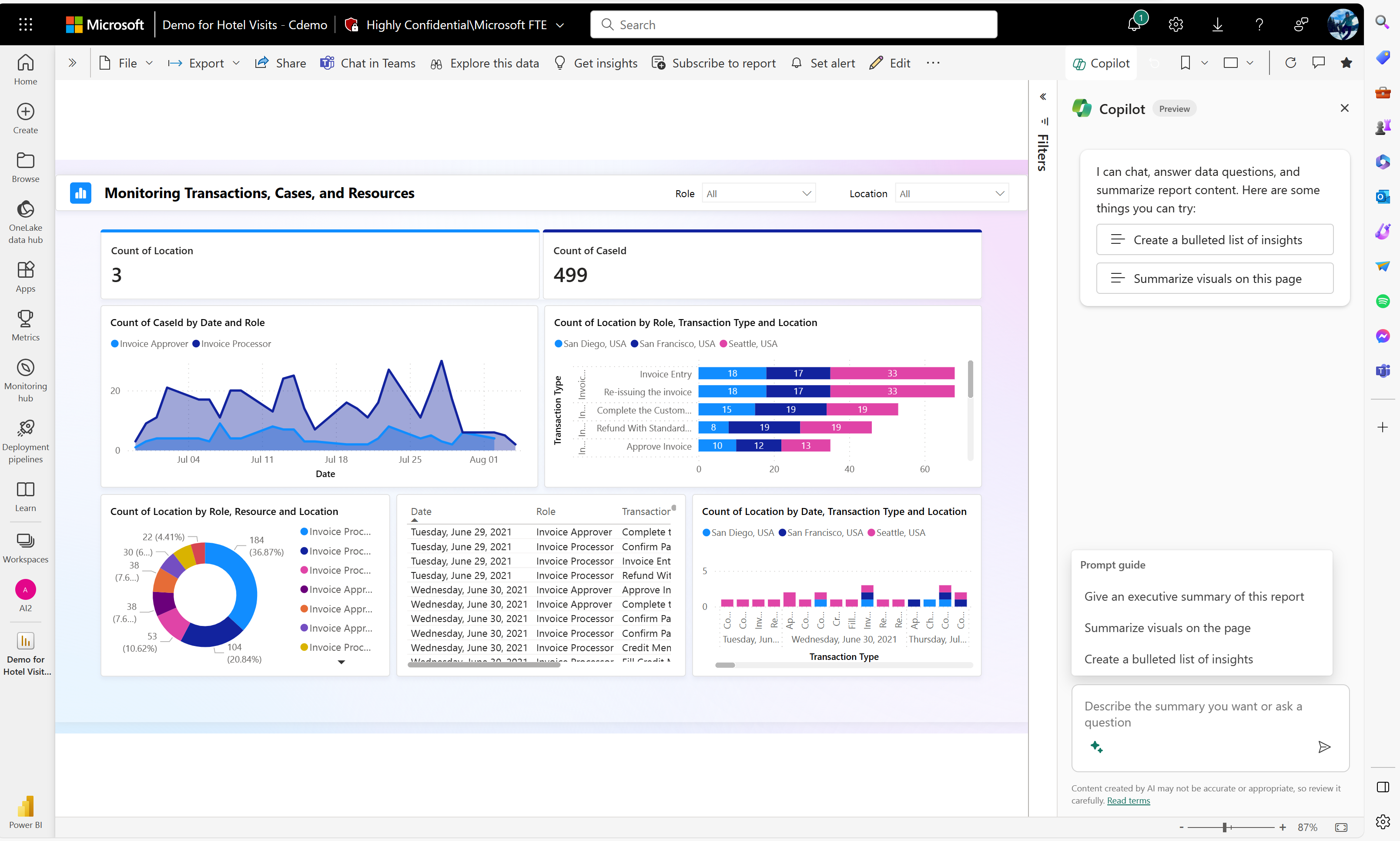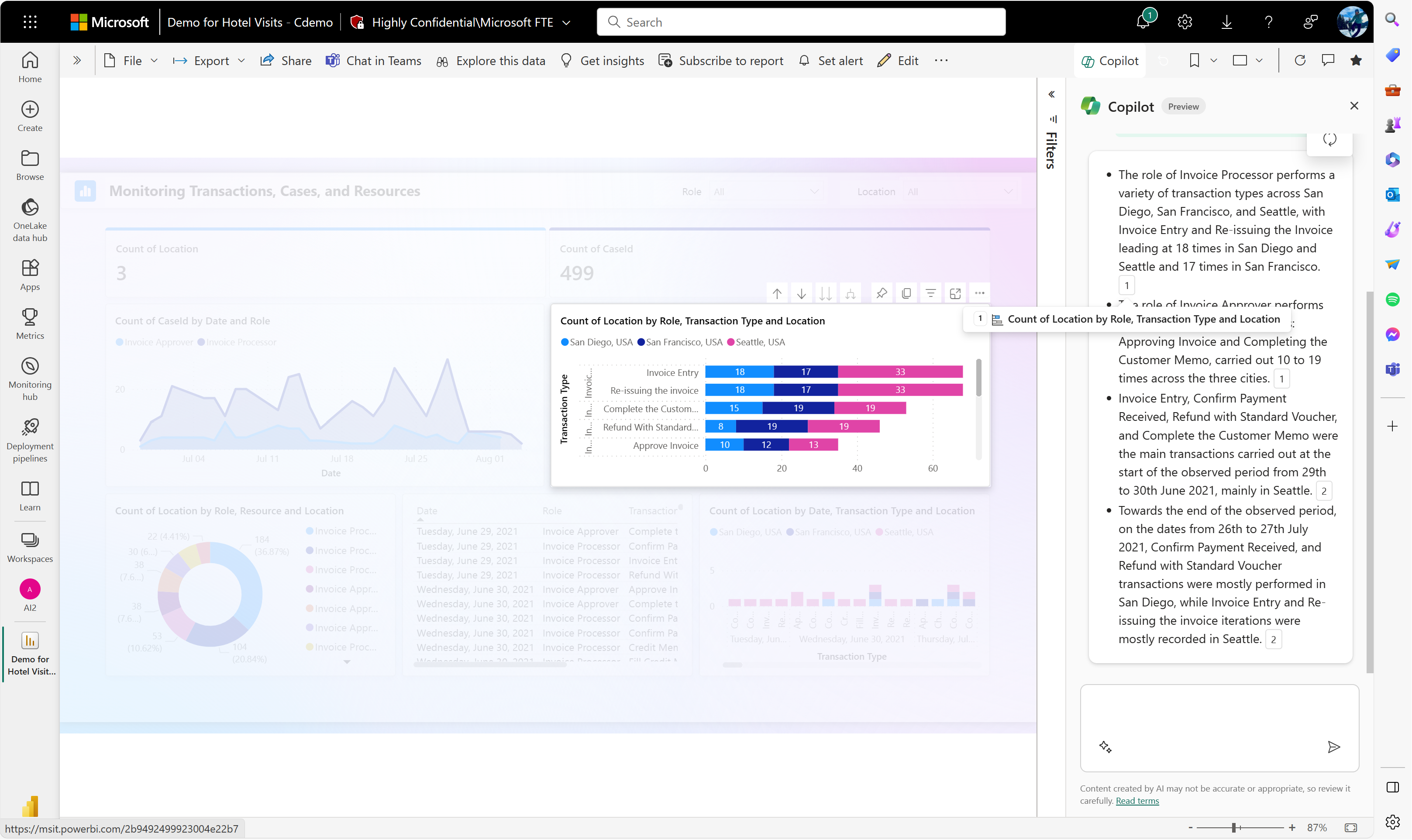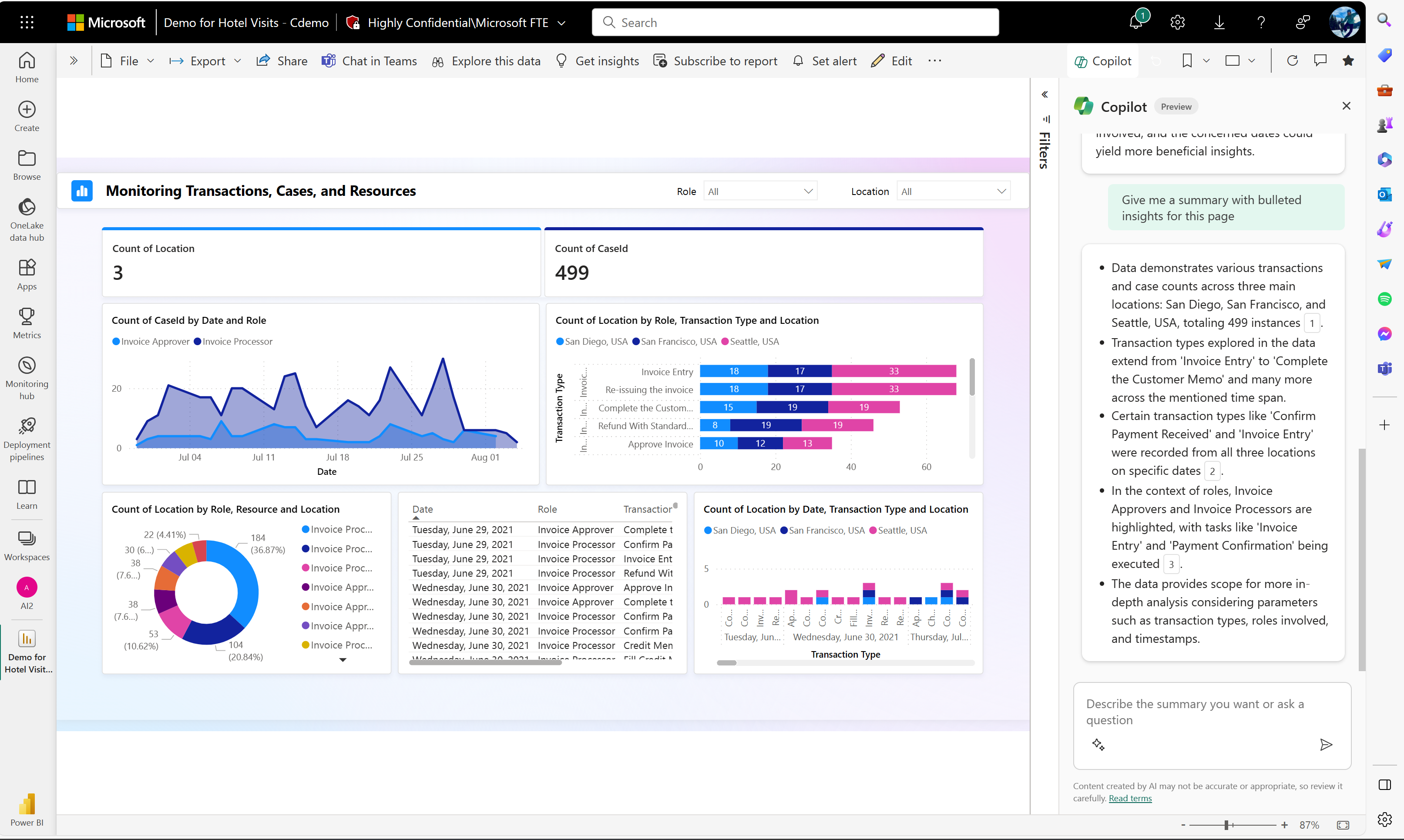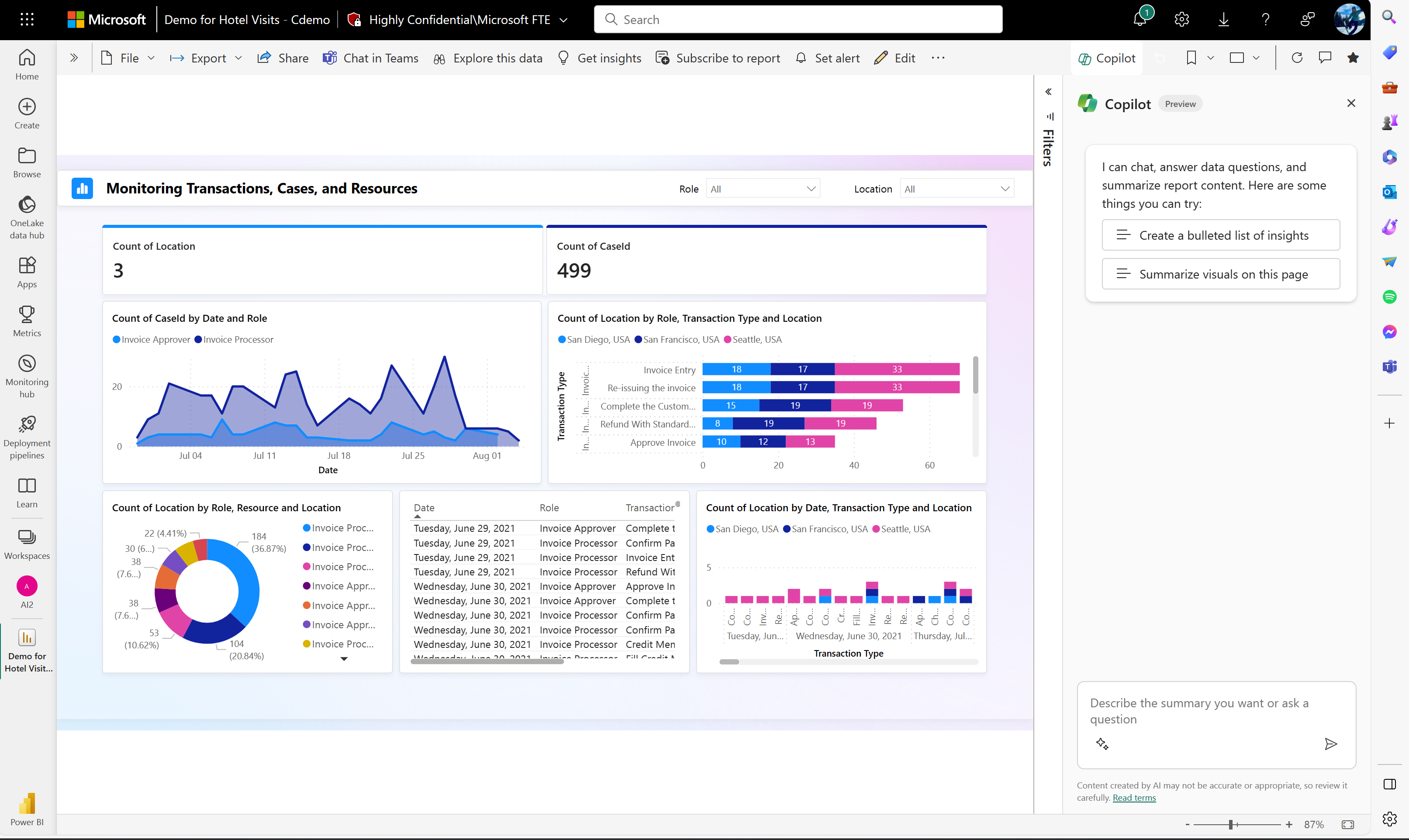Copilot ペインでレポートを要約する
適用対象: Power BI Desktop
Power BI サービス
Power BI レポートを編集するアクセス許可がない場合でも、Copilot は Copilot ペイン内で要約を自動的に作成できます。 単なるレポート閲覧者になることができます。 レポートを編集できる場合は、概要を提供する視覚エフェクトをレポート内に作成することもできます。 詳細については、記事「Power BI でわかりやすい視覚エフェクトを作成するための Copilot プロンプトを作成する」を参照してください。
Note
- 管理者が、Copilot in Microsoft Fabric を有効にする必要があります。
- お使いの F64 または P1 の容量が、Fabric を利用可能なリージョンに関する記事に記載されているいずれかのリージョンにある必要があります。 そうしないと、Copilot を使用できません。
- Copilot の使用を開始するには、事前に管理者によってテナント スイッチが有効にされている必要があります。 詳細については、「Copilot のテナント設定」の記事を参照してください。
- お使いのテナントまたは容量が米国またはフランスの外部にある場合、Fabric テナント管理者が Fabric 管理ポータルで Copilotというテナント設定を有効にしない限り、 は既定で無効になっています。
- Copilot in Microsoft Fabric は、試用版 SKU ではサポートされていません。 有料 SKU (F64 以上、または P1 以上) のみがサポートされます。
Power BI レポートに視覚エフェクトが設定されている場合、30 分から数時間かけてレポートにくまなく目を通し、重要な質問、重要な分析情報、何が起こっているかを高いレベルで完全に理解して、それを首脳部向けに要約できるようになるかもしれません。 この時間の長さは、データにどれだけ精通しているか、アナリストが質問の回答にどの程度関与しているかによって異なります。 Copilot ペインの概要機能を使用して、そのレポートに表示されるデータの概要を秒単位で生成できるようになりました。何分も何時間もかけて手動でデータを解釈して概要を作成したり、解釈と概要の作成をアナリストに依頼したりする必要はありません。
標準プロンプトの概要
まず、Power BI Desktop または Power BI サービスのリボンで [Copilot] ボタンを選択します。 サービスのこのボタンは編集モードと表示モードの両方で使用できます。
ヒント
Copilot が表示されない場合は、管理者がそれを有効にしていないか、Copilot の要件を満たしていないワークスペース内にいる可能性があります。
[Copilot] ペインが開きます。
メインの Copilot メニューの、"概要を作成する"、"経営陣から聞かれる可能性の高い質問を予測する"、"どのような分析情報を調べる必要があるか" などの提案された要約のプロンプトから選択できます。
また、ダイアログ入力ボックスの左下隅にあるスパーク メニューのユーザー プロンプト ガイドからプロンプトを選ぶこともできます。 これらのオプションは次のとおりです。
- どのような分析情報を調べる必要があるか。
- 経営陣からの質問に答える。
- エグゼクティブ サマリーを作成する。
- このページ上のビジュアルを要約してください。
プロンプトを選んだら、Enter キーを押して、Copilot によって概要が生成されるのを確認します。
Copilot は、Azure Open AI を使用してレポート上のビジュアルを確認し、それらのビジュアル内のデータを使用して自然言語による要約を作成します。 現在のビュー内に現在視覚化されていないデータ (たとえば、フィルターによって隠されたデータや、現在適用されていないスライサーなど) は考慮されません。 既定では、Copilot はレポート全体のビジュアルを集計します。 プロンプトを指定することで、概要のスコープを調整できます。
参照脚注
[Copilot] ペインからの概要応答では、概要内に参照脚注が表示され、Copilot が概要を生成するために参照したデータ視覚エフェクトが示されます。 これらの脚注は、概要の出力をすばやく照合確認して正確性を確保し、生産性を向上させるのに役立ちます。 現在閲覧していないページからの参照の場合、クリックすると、そのページに移動します。
カスタム プロンプト
この利点は、コンシューマーの汎用的な概要を提供する以外にも行きます。 カスタム プロンプトを入力して、箇条書きや売上に関する概要、データの別の微妙なスライスなど、特定の概要を要求できます。
Copilot を使用すると、ビジネス ニーズに合わせてカスタムの概要を生成できます。 カスタムの概要の例をいくつか示します。
- 昨年度の収益を要約し、重大な外れ値があれば説明してください。
- このレポートに示されている傾向を要約してください。
- 自転車の販売とワシントンに関する分析情報の概要を説明してください。
- リーダーへのメールで使用できるようにデータを要約してください。
- ワシントン州シアトルに固有のデータを要約してください。
メリット
このカスタマイズにより、目的や質問に関連するデータの微妙なニュアンスのある側面に焦点を当てることができます。 主な利点は次のとおりです。
- 関連性: カスタマイズされた概要により、提供される情報が特定の問い合わせや関心のある分野と直接一致し、分析情報がより関連性があり、実用的なものになります。
- 効率: 無関係な詳細に目を通すことなく、目的の情報を迅速に取得できます。 これにより、意思決定プロセスが合理化され、全体的な効率が向上します。
- カスタマイズ: カスタマイズされた概要は個人の好みや優先順位に対応し、ユーザーに合わせてカスタマイズされたエクスペリエンスを提供します。 このカスタマイズにより、データに対する当事者意識とエンゲージメントの感覚が促進されます。
- 精度: 自分にとって最も重要なメトリックやディメンションに関する正確な詳細を受け取り、データをより詳細に、また微妙なニュアンスまで理解できるようになります。
- 意思決定の改善: カスタマイズされた概要を使うと、具体的でカスタマイズされた分析情報に基づいて適切な意思決定ができるようになり、より効果的で戦略的な意思決定に役立てることができます。
- 柔軟性: 変化するビジネス ニーズや進化する質問に柔軟に概要を適応させることができるので、長期にわたって適切な分析情報が得られます。
[Copilot] ペインでレポートの内容に関する質問に回答する
[Copilot] ペインでは、レポートの内容について具体的な質問をして、要約された回答を受け取ることもできます。 これにより、要約を要求するだけでなく、レポートや受信した要約について追加のフォローアップの質問をすることができます。 [Copilot] ペインには、レポート内の視覚エフェクトの参照を含む回答が生成されます。 レポートから事実に基づく質問ができます。
聞くことができる質問の例
- 売上が最も高かったのはどのチームですか?
- 2023 年 11 月のマウイ島の観光客 1 人あたりの支出はどのくらいでしたか?
- 収益差異の値はどのくらいですか?
- 利益率が最も高かったのはどの製品ですか?
- 製品ストリームごとの収益の違いは何ですか? それらは統計的に有意ですか?
制限と考慮事項
- レポート内で [Copilot] ボタンを使用できるようにするには、レポートが次の場所に置かれている必要があります。
- 対象となるワークスペース: ワークスペースには有料の専用容量が必要です。 ワークスペースは、有料の Premium または F64 以上である必要があります。
- 管理者設定が有効なテナント。
- Copilot では、データ行数が 30,000 行未満のビジュアルのみが考慮されます。
- Copilot の概要は、500 行を超えるテーブル/マトリックス ビジュアルでは正確に動作しない場合があります。
- Copilot の概要ペインには、データの回答として新しい視覚エフェクトは返されません。 この機能では、プレビュー スイッチをオンにしてデータ Q&A 機能を使用します。
フィードバックを送信する
Microsoft では、製品に関するフィードバックをいつでも歓迎します。 お客様からのフィードバックは、製品の改善に役立ちます。
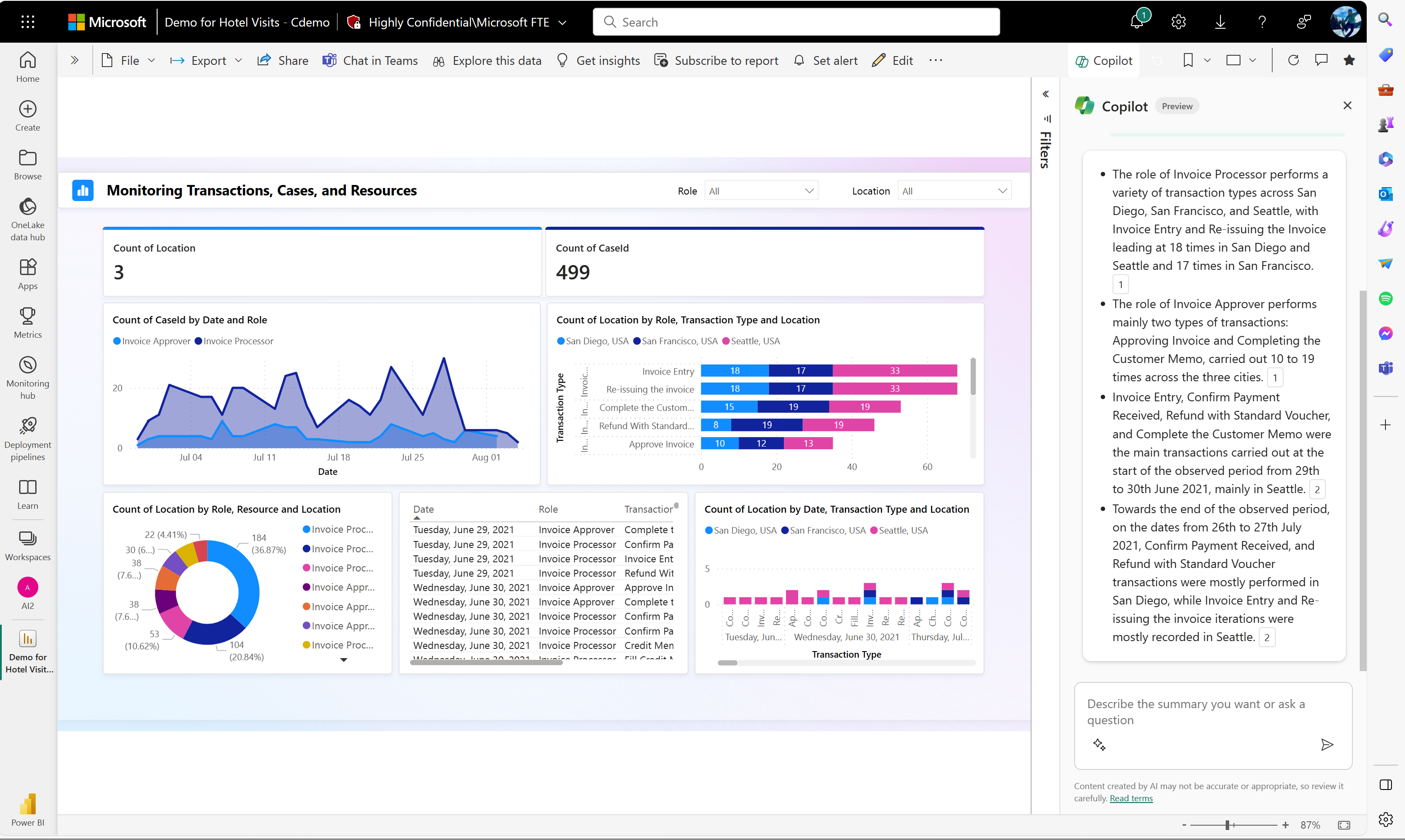
![Power BI Desktop または Power BI サービスのリボンで [Copilot] ボタンを選択しているスクリーンショット。](media/copilot-pane-summarize-content/copilot-button-ribbon.png)
![[Copilot] ペインが開いた状態を示すスクリーンショット。](media/copilot-pane-summarize-content/copilot-updated-prompts.png)